WPBeginner YouTubeチャンネルを始めた当初は、特別な機材は何もありませんでした。ラップトップと基本的なツール、そして多くの試行錯誤だけでした。短い期間で、チャンネル登録者100万人、再生回数5400万回を超えるチャンネルへと成長させることができました。🥳
それ以来、私たちは複数のブランドで、他にもいくつかの成功したYouTubeチャンネルを構築・管理してきました。その過程で、ビデオを通じてビジネスを成長させようとする際に何が効果的かを学びました。
最初から始めたり、休眠状態のチャンネルを復活させようとしたりする場合、私たちは経験済みです。そして、あなたがする必要のない間違いを犯しました。
この初心者向けガイドでは、ゼロから数百万回の再生まで成長するのに役立ったのと同じステップ、ツール、ヒントを使用して、ビジネス用のYouTubeチャンネルを開始する方法を説明します。
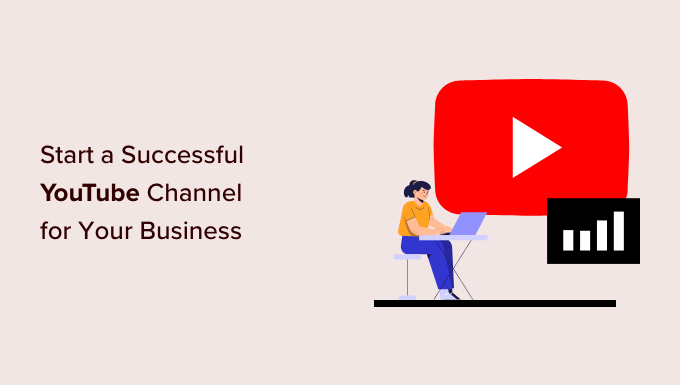
ビジネスのためにYouTubeチャンネルを始める理由は何ですか?
YouTubeは、20億人以上のアクティブユーザーを抱える、世界で2番目に大きい検索エンジンです。ビジネスにとって、動画マーケティングは強力なツールであり、88%の人がブランドの動画を見た後に製品を購入したことがあると回答しています。
ビジネス用YouTubeチャンネルは、新しい視聴者にリーチし、信頼を築き、製品を宣伝するのに役立つことで、大きな成長を促進できます。
ビジネスを成長させるために動画を使用する主なメリットは次のとおりです。
| メリット | 説明 |
|---|---|
| ブランド認知度の向上 | 有益なコンテンツを一貫して公開することで、ブランドがより認識されやすくなり、記憶に残りやすくなり、迅速な認知度向上に役立ちます。 |
| 売上の増加 | 動画は個人的なレベルでつながります。製品デモやチュートリアルを視聴した視聴者は、有料顧客になる可能性がはるかに高くなります。 |
| ウェブサイトへのトラフィック増加 | YouTubeは、ウェブサイトへの信頼できるトラフィックソースになる可能性があります。動画の説明にリンクを追加することで、視聴者を製品に誘導できます。 |
| 製品/サービスの宣伝 | 動画を使用して複雑な機能を簡素化し、メリットを強調します。サポートドキュメントにこれらを埋め込むことで、サポートリクエストを減らすこともできます。 |
| 熱心なフォロワーの獲得 | 動画は、視聴者と本物のつながりを築き、ブランドを信頼する熱心な視聴者のコミュニティを成長させるのに役立ちます。 |
| 追加の収益源の追加 | 広告、アフィリエイトリンク、スポンサーシップを通じたYouTubeの収益化は、ビジネスに追加の収入源を生み出すことができます。 |
YouTubeでの成功は一朝一夕には起こりません。しかし、私たち自身の経験から、一貫性と明確なコンテンツ戦略がすべてを変えることを学びました。
この投稿でカバーする内容の概要を以下に示します。
- Creating a YouTube Channel for Your Business
- Securing Your Brand Name
- YouTubeチャンネルのブランディング画像を作成する
- おすすめ動画とYouTubeチャンネルのトレーラーを作成する
- 素晴らしいYouTube動画を作成するために必要なもの
- How to Edit YouTube Videos 🎞️
- 従うべき動画編集のベストプラクティス
- YouTube動画のサムネイルを作成する
- 初めてのYouTube動画をアップロードする
- YouTube SEOをマスターする
- YouTubeチャンネルを成長させる
- Using Your Website to Promote YouTube Videos
- 一貫した動画カレンダーを作成する
- さまざまな動画スタイルとフォーマットを試す
- YouTubeチャンネル作成に関するよくある質問
- YouTuber向けの特典リソース
1. ビジネス用YouTubeチャンネルの作成
何よりもまず、YouTubeチャンネルを設定する必要があります。これは非常に簡単です。
YouTubeウェブサイトにアクセスし、Googleアカウントでサインインするだけです。
サインインしたら、右上隅にあるプロフィールアイコンをクリックし、ドロップダウンメニューから「チャンネルを作成」を選択します。
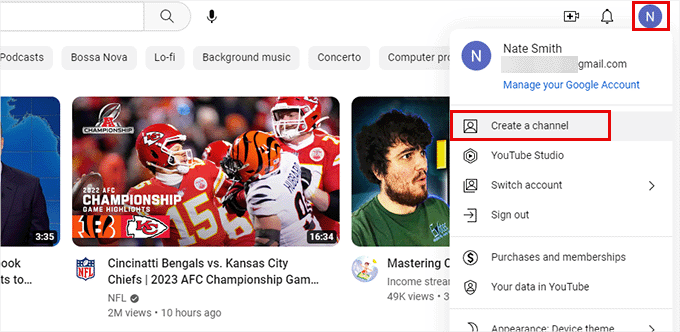
これにより、チャンネル名、ハンドル、プロフィール写真を追加できるシンプルなフォームが開きます。
しかし、ちょっと待ってください。この部分はまだ急いで進めないでください。適切な名前とハンドルを選ぶことは、見た目以上に重要です。

完璧なチャンネル名を選ぶためのヒント
チャンネル名とハンドルは、YouTubeやGoogleであなたを見つけてもらうのに役立ちます。そのため、視聴者があなたの動画の種類を探す際に検索する可能性のあるキーワードを含めるのが賢明です。
どのようなコンテンツを共有するかを考えてみてください。チュートリアル、エンターテイメント、インタビュー、舞台裏の動画、それとも何か別のものですか?
例えば、ガーデニングビジネスのチャンネルを立ち上げる場合、名前やハンドルに「gardening」という単語を含めることで、検索での可視性を高めることができます。
既にビジネス名がある場合は、それにこだわることもできます。そうすれば、ウェブサイト、ソーシャルメディア、YouTubeチャンネル全体でブランドの一貫性が保たれます。
それがまさに私たちがやったことです。私たちのチャンネルは「WPBeginner – WordPress Tutorials」という名前で、私たちが誰で何を教えているのかを明確にしつつ、ブランドを前面に出しています。
素晴らしいYouTubeプロフィール写真を作成するためのヒント
プロフィール写真は、チャンネルについて人々が最初に気づくことの1つです。
チャンネルページの名前の横、動画の下、さらには検索結果にも表示されます。

ほとんどの中小企業は、プロフィール写真にロゴを使用しており、それは賢明な選択です。ブランド全体で一貫性を保つことができます。
まだロゴをお持ちでない場合でも、心配いりません。Canvaを使用して、カスタムチャンネル写真を簡単に作成できます。
これは、YouTubeやその他のソーシャルプラットフォーム向けの既製のテンプレートが付属した無料のオンラインデザインツールで、始めたばかりの人には非常に便利です。
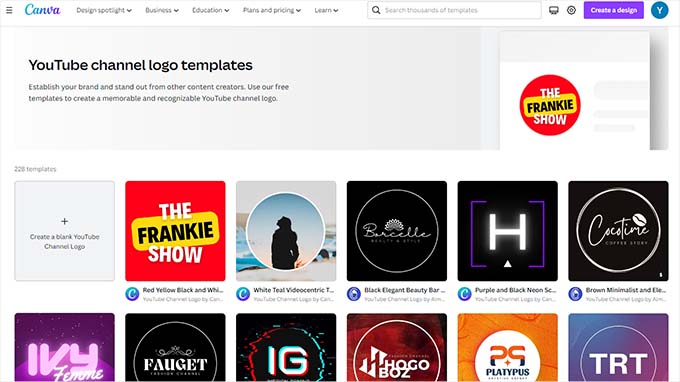
別の画像エディターを使用していますか?写真が正方形で、少なくとも800 x 800ピクセルであることを確認してください。そうすれば、どこに表示されても鮮明に見えます。
チャンネル名、ハンドル、プロフィール写真を追加したら、「チャンネルを作成」ボタンをクリックしてください。
あとはYouTubeがすべて処理し、新しく作成されたチャンネルページに直接移動させてくれます。
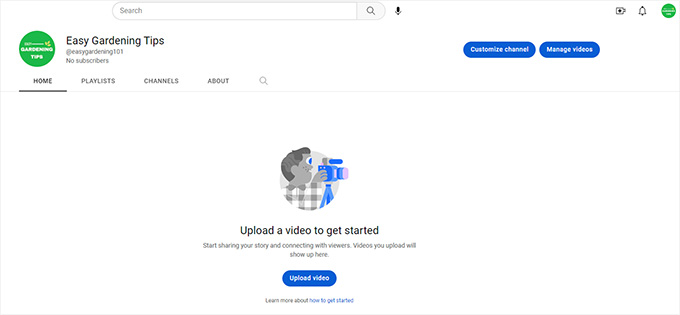
2.ブランド名の保護
最初の動画をアップロードする前に、ウェブ全体でブランド名を確保しておくのが賢明です。
これは、YouTubeチャンネルに一致するドメイン名を取得し、ウェブサイトを設定し、一貫したソーシャルメディアプロフィールを作成することを意味します。
1. YouTubeチャンネルのウェブサイトを作成する
独自のウェブサイトを持つことは、ブランドを構築するための鍵です。
開始するには、ドメイン名(サイトのアドレス)とウェブホスティング(ファイルが保存される場所)が必要です。
WPBeginnerの読者には無料のドメインとホスティングの割引を提供しているため、Bluehostの使用をお勧めします。
完全なチュートリアルについては、WordPressウェブサイトの作成方法に関する完全ガイドをご覧ください。
2. ソーシャルメディアプロフィールの保護
まだビジネス用のソーシャルメディアアカウントを設定していない場合は、今が絶好の機会です。オンラインでブランドを保護するための最も簡単な方法の1つです。
オーディエンスがどこにいるかを考えてみてください。そこにあなたがいるべき場所です。ターゲットオーディエンスによっては、他のプラットフォームよりも効果的なプラットフォームがあります。
少なくとも、FacebookとX(旧Twitter)にプロフィールを作成することをお勧めします。そこから、ビジネスの種類と視聴者に基づいて展開できます。
例えば、LinkedInはビジネス中心のブランドに最適です。PinterestとInstagramは、ライフスタイルやビジュアルコンテンツに適しています。教育的なサイトを運営している場合は、Redditがコミュニティを構築するのに良い場所かもしれません。
すべてのプラットフォームで同じ名前を使用するようにしてください。これは、ビジネス名とYouTubeハンドルを一致させることで、ブランドの一貫性を保ち、認識しやすくするためです。
3. YouTubeチャンネルのグラフィックを作成する
さて、あなたのピカピカの新しいYouTubeチャンネルに戻りましょう。現時点では、文字通り空白のキャンバスです。
チャンネルアートワークを追加することから始めるのは良い方法です。たとえば、チャンネルカバーまたはヘッダーとしても知られるバナーです。この画像はチャンネルの上部に表示され、ブランドのトーンを設定します。
そのための最も簡単なツールの1つがCanvaです。無料で、初心者にも使いやすく、すぐに使えるYouTubeバナーテンプレートが用意されています。
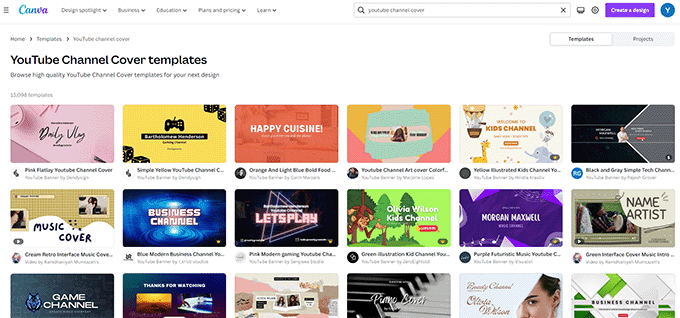
テンプレートをスクロールして、ブランドカラーやスタイルに合ったものを見つけてください。その後、Canva内で直接カスタマイズします。
より高度な場合は、代わりにPhotoshop、Illustrator、Affinityなどの画像編集ツールを使用してバナーを作成することもできます。
YouTubeでは、2048 x 1152ピクセルのバナー画像で、サイズは6MB未満であることを推奨しています。ただし、ロゴやテキストなどの最も重要な要素を中央の「セーフエリア」内に配置することが重要です。
この中央ゾーンは約1235 x 338ピクセルです。主要な要素をここに配置することで、携帯電話、タブレット、テレビなどのさまざまなデバイスで切り取られるのを防ぐことができます。
準備ができたら、YouTubeチャンネルに移動し、「チャンネルをカスタマイズ」ボタンをクリックします。
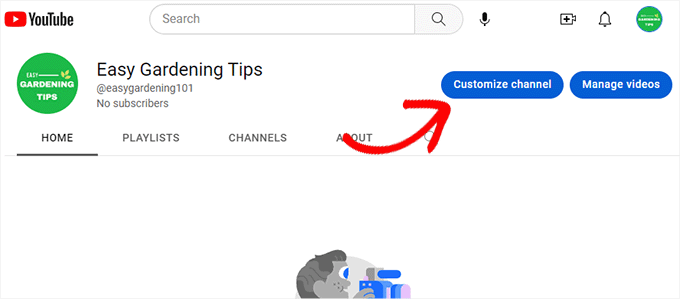
これでチャンネルカスタマイズページが開きます。ここから「ブランディング」タブに切り替えます。
プロフィール写真がすでに配置されているのが表示されます。次に、バナー画像セクションの横にある「アップロード」ボタンをクリックして、新しいアートワークを追加します。
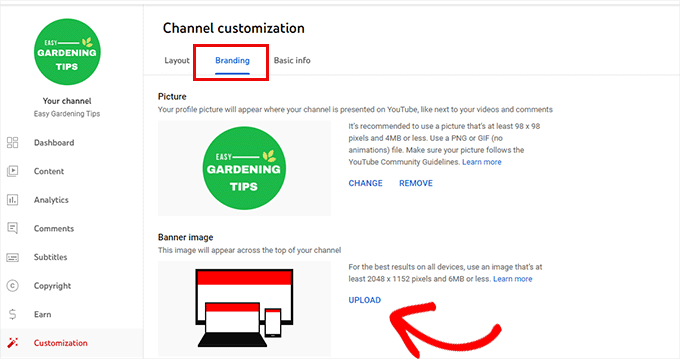
ここにいる間に、動画のウォーターマークを追加することもできます。この小さな画像は動画の隅に表示され、ミニブランディングバッジ、あるいは登録を促す控えめなリマインダーとしても機能します。
ほとんどのチャンネルはロゴまたはプロフィール写真を使用します。ブランディングタブからここにアップロードします。
正方形の画像で、少なくとも150×150ピクセルであることを確認してください。透明な背景は、動画から注意をそらさないため、最も効果的です。
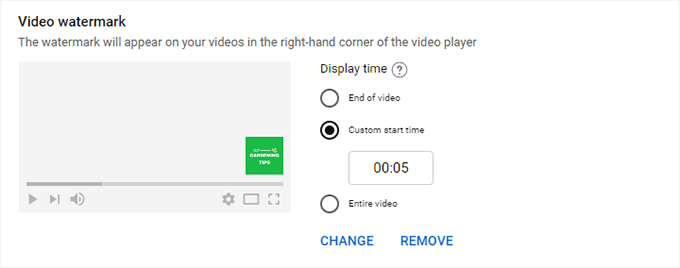
4. おすすめ動画とYouTubeチャンネルのトレーラーを作成する
あなたのYouTubeチャンネルのトレーラーは、エレベーターピッチのようなものです。新しい訪問者に、あなたのチャンネルが何についてなのかを素早く味わってもらえます。
追加すると、このトレーラーはチャンネルページの最上部に表示され、まだ購読していないユーザーには自動的に再生されます。
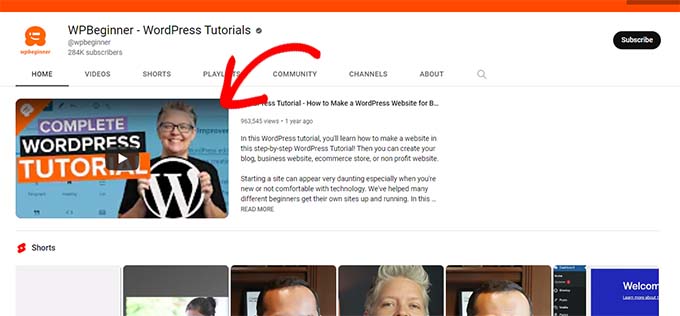
チャンネル登録者向けに、別の注目の動画を設定することもできます。これは同じ場所に表示されますが、すでにチャンネル登録している人にのみ表示されます。
ただし、すでに視聴したことがある場合、その場所に再度表示されないことに注意してください。
これらのいずれかの動画をアップロードするには、YouTube Studioページにアクセスしてください。
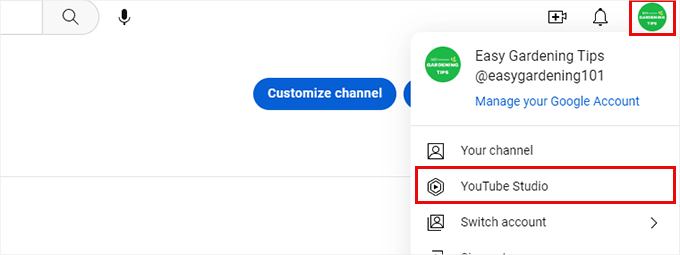
そこから、カスタマイズタブに切り替えます。すぐにチャンネルのトレーラーや注目の動画を追加するオプションが表示されます。
まだ撮影する準備ができていませんか?心配いりません。このガイドの後半で動画の作成方法を説明します。
素晴らしいYouTube動画を作成するために必要なもの
YouTubeチャンネル用の素晴らしい動画を作成するために、派手なスタジオや高価な機材は必要ありません。ほとんどの最新スマートフォンには優れたカメラが搭載されており、いくつかの低コストのツールを使用すれば、莫大な予算なしで高品質のコンテンツを制作できます。
ここに、始めるための推奨機材の簡単なリストがあります。
| 装備 | おすすめ | 目的 |
|---|---|---|
| カメラ 📷 | スマートフォン(iPhone、Google Pixel、Samsung Galaxyなど)は素晴らしい出発点です。アップグレードを検討する場合は、GoPro Hero 11のようなコンパクトなオプションを検討してください。 | プロフェッショナルな見た目の高品質なビデオ映像を撮影します。 |
| 三脚 | Amazonで購入できる手頃なスタンド、またはRode Vlogging Kitのようなオールインワンオプション。 | ショットを安定させ、揺れたりプロフェッショナルでない映像を防ぎます。 |
| 照明 | シンプルなリングライトは、予算に優しい選択肢です。持ち運び可能で、明るさや高さを調整できるものが多いです。 | 特に屋内で撮影する場合、柔らかく均一な光を提供することで、ビデオの視覚的な品質を向上させます。 |
| 動画編集ソフトウェア | 初心者の方は、iMovie (Mac)、Clipchamp (Windows)、またはCanvaのウェブベースエディターのような無料ツールを試してみてください。 | クリップをトリミングしたり、音楽やテキストを追加したり、YouTubeにアップロードする前にビデオを磨いたりすることができます。 |
6. YouTube動画の編集方法 🎞️
動画を編集するために、テクノロジーの専門家である必要はありません。基本的なことをいくつか学ぶだけで、コンテンツをよりクリーンでプロフェッショナルに見せることができます。
編集を考慮した動画撮影
- カメラまたは電話で可能な限り最高のビデオ品質で常に撮影してください。
- 手ぶれを防ぐために、三脚またはジンバルを使用してください。これにより、大きな違いが生まれます。
- カメラが対応している場合は、マニュアルフォーカスを使用して被写体をシャープにフォーカスさせてください。
- 静かな場所で録音するか、マイクを使用して背景ノイズを低減してください。
YouTubeチャンネルの動画編集
動画を録画したら、お気に入りの動画エディターで開き、見栄えを良くし始めましょう。
- 不要な間違いやセクションをトリミングします。
- ムードを設定したり、無音部分を埋めたりするために、BGMを追加しましょう。
- クリップ間をスムーズに移動するためにトランジションを使用します。
- テキスト、画像、またはグラフィックを追加して、視覚的に説明したり、メッセージを強化したりします。
編集ソフトウェアは、作業中にプレビューを表示します。最終バージョンに満足したら、動画をエクスポートしてアップロードの準備をしてください。
YouTube動画で使用するメディアの検索
YouTubeは著作権を真剣に扱っています。許可なく音楽、画像、またはビデオクリップを使用すると、ビデオ(またはチャンネル全体)が削除される可能性があります。
使用するメディアがロイヤリティフリーであるか、または使用する権利を完全に所有していることを確認してください。多くのロイヤリティフリーのメディアソースが利用可能です。
YouTubeには、動画で使用できる何千もの無料トラックと効果音を備えた独自のオーディオライブラリもあります。
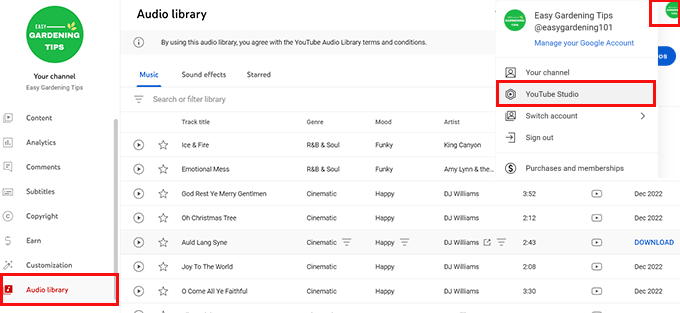
YouTube Studio内で見つけることができます。コレクションを検索または閲覧し、好きなものをダウンロードして、エディターでビデオに追加してください。
動画を保存してYouTubeにアップロードする
デフォルトでは、YouTubeでは最大15分の動画をアップロードできます。しかし、アカウントが認証されると、さらに長い動画をアップロードできるようになります。
より長い動画をアップロードするには、ファイルサイズが256 GB未満、かつ長さが12時間未満である必要があります。
編集が終わったら、エディタで許可されている最高品質の設定を使用して動画をエクスポートしてください。最良の結果を得るには、H.264コーデックを使用し、ファイルをMP4として保存します。品質とファイルサイズのバランスが良いです。
ご注意:大きなファイルの書き出しには時間がかかる場合があります。特に動画が長い場合や、多くのエフェクトが含まれている場合はそうです。辛抱強くお待ちください。その価値はあります。
7. 動画編集のベストプラクティス
動画を編集すればするほど、何が効果的で何がそうでないかを見抜くのが上手になります。開始にあたって心に留めておくべき、簡単なベストプラクティスをいくつかご紹介します。
- 動画は常に最高品質設定でエクスポートしてください。YouTubeは視聴者向けに再生品質を自動調整しますが、最良のバージョンをアップロードすることで、最も高い解像度が利用可能になります。
- 長い動画は、コンピューターでの処理に時間がかかる場合があります。中断を避けるために、エクスポート中はラップトップまたはデスクトップを電源に接続したままにしてください。
- 動画ファイルは大きいため、アップロードに時間がかかります。YouTubeへのアップロードを開始する前に、安定した高速なインターネット接続があることを確認してください。
- アップロードする前に、最終的な動画を最後まで通して視聴してください。これにより、スペルミス、不自然なカット、大きすぎる音楽など、小さな間違いを見つけることができます。
- トランジションやエフェクトを使いすぎないでください。いくつかのスムーズなトランジションは効果的ですが、メッセージが前面に出るように、シンプルで分かりやすく保ちましょう。
8. YouTube動画のサムネイル作成
サムネイルは、動画をクリックする前に人々が最初に気づくものです。YouTube全体でプレビュー画像として機能し、検索結果、おすすめ、チャンネルページに表示されます。
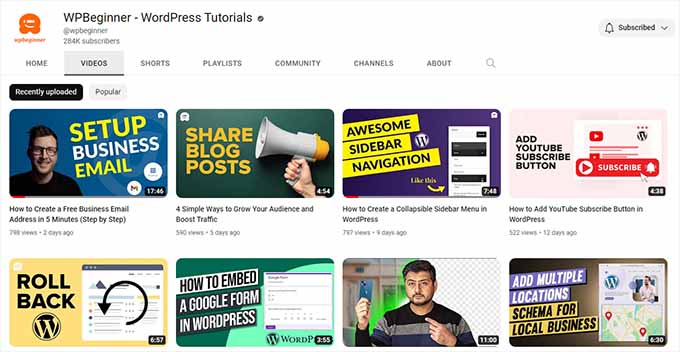
サムネイルはクリックを獲得する上で非常に重要な役割を果たし、動画のクリック率を左右します。YouTubeでは動画内のフレームを選択できますが、カスタムサムネイルを作成することを強くお勧めします。
サムネイルのデザインには、CanvaのようなツールやPhotoshopを使用できます。すべてのデバイスで綺麗に表示されるように、少なくとも1280×720ピクセルであることを確認してください。
ここに、私たちにとって効果的だったサムネイルのヒントをいくつかご紹介します。
- 高品質な画像を使用する: ぼやけた、またはピクセル化されたサムネイルは信頼性を損ないます。小さいサイズでも見栄えの良い、鮮明でシャープな画像を使用してください。
- 目を引く: 太字の色、強いコントラスト、表情豊かな顔を使用して注意を引きます。そのため、驚いた😮、興奮した😲、またはドラマチックな😥表情のサムネイルをよく見かけます。
- 要点を強調する: 動画の内容をサムネイルで示します。これにより、視聴者は何が得られるかを素早く理解できます。
- テキストを賢く使う: 短い見出しや、内容を匂わせる数語を追加します。小さな画面でも読みやすい大きなフォントを使用してください。
- シンプルに保つ: 要素を詰め込みすぎないようにします。クリーンで焦点を絞ったサムネイルは目に優しく、散らかったものよりもパフォーマンスが良いことが多いです。
サムネイルをデザインしたら、YouTubeへの動画アップロードが完了した後でアップロードできます。後で変更したい場合は、YouTube Studioにアクセスしてそこから更新してください。
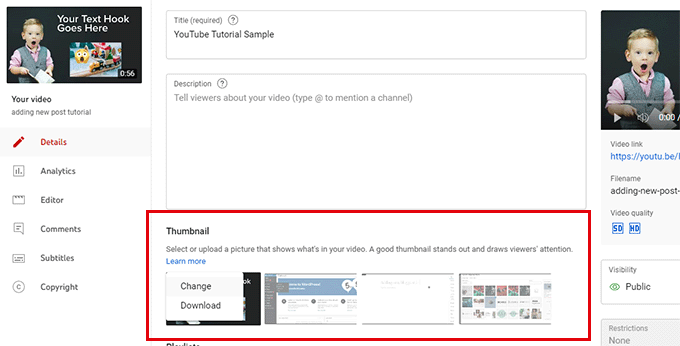
9. 最初のYouTube動画をアップロードする
初めての動画をアップロードするのはワクワクするもので、YouTubeはそのプロセスを非常にシンプルにしています。
まず、YouTube Studioページにアクセスします。そこに到着したら、「動画をアップロード」ボタンをクリックします。
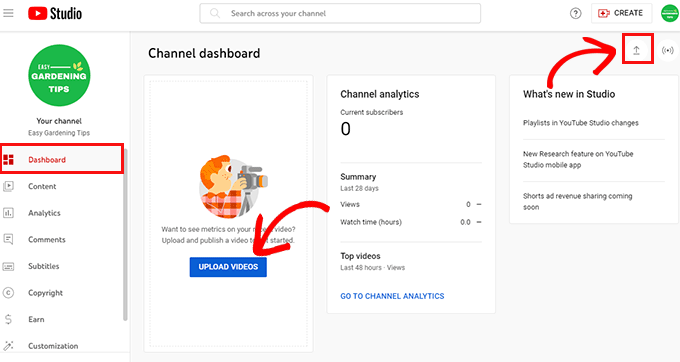
これによりポップアップが表示され、コンピューターから動画ファイルを選択できます。
開始するには、「ファイルの選択」をクリックしてください。
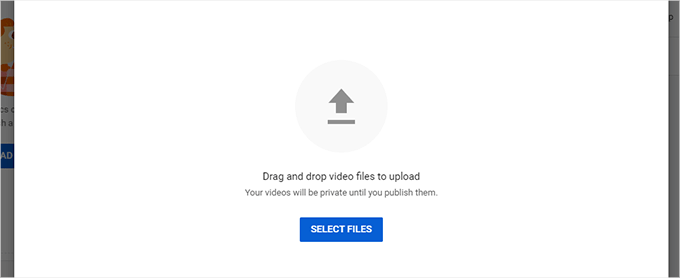
動画がアップロードされる際、動画のタイトル、説明、サムネイル、タグなどの詳細を入力するように求められます。
YouTube SEOにとって非常に重要なので、このステップには時間をかけてください。
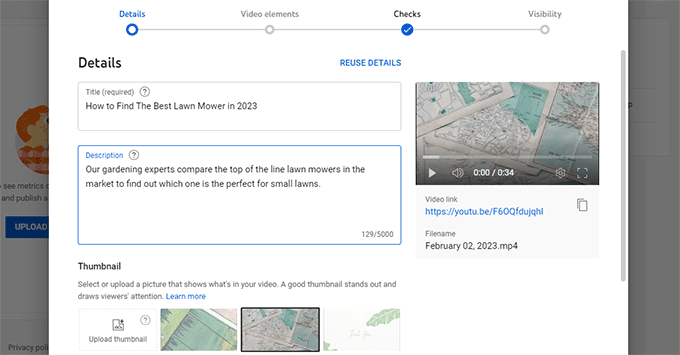
情報に満足したら、「次へ」ボタンをクリックしてください。
次の画面で、字幕、終了画面、動画カードなどの追加機能を追加できます。
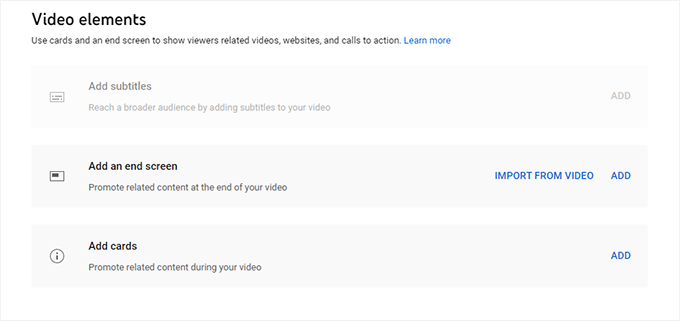
もう一度「次へ」をクリックしてください。
YouTubeは、著作権の問題や不適切なコンテンツがないか、簡単なチェックを行います。
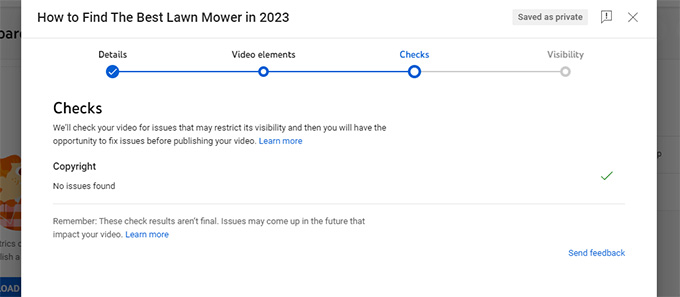
すべて問題がなければ、「次へ」をもう一度クリックして最終ステップに進みます。
ここで、動画の公開方法を決定します。公開(全員向け)、限定公開(リンクを知っている人だけが見られる)、または非公開(自分だけが見られる)にできます。
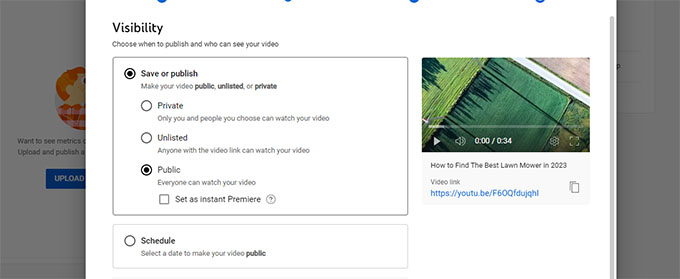
動画を後日公開するようにスケジュールすることもできます。これは、コンテンツを事前に計画している場合に最適です。
準備ができたら、「公開」ボタンをクリックします。そうすれば、最初の動画が公開されます!
10. YouTube SEOの習得
YouTubeは単なる動画プラットフォームではありません。Googleに次いで世界で2番目に大きい検索エンジンでもあります。
そのため、初日からYouTube SEOに注意を払うことは、チャンネルにとって最善のことの1つです。効果的なYouTube SEOは、動画がYouTubeの検索結果に表示され、おすすめ動画に掲載され、Googleの動画検索結果にもランクインするのに役立ちます。
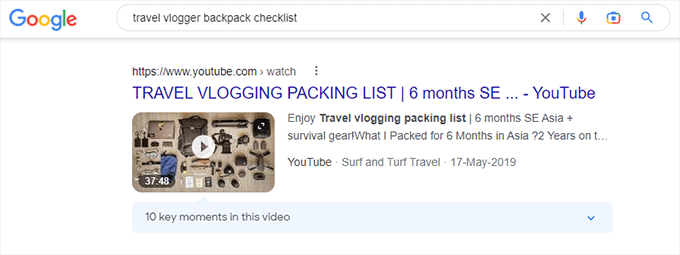
ここに、動画の検索ランキングを向上させるのに役立つ、初心者向けのYouTube SEOのヒントをいくつか紹介します。
- タイトルと説明にキーワードを使用する – 視聴者が動画を見つけるためにどのような言葉を入力するかを考えてみてください。それらの検索語(キーワードと呼ばれます)をタイトルと説明に使用します。チャンネルの説明や「概要」ページにも散りばめることができます。
- カスタムサムネイルを作成する – 先ほども触れましたが、繰り返す価値があります。カスタムサムネイルはコンテキストを提供し、クリック率を高め、ランキングにも役立ちます。
- 字幕とクローズドキャプションを追加する – キャプションは動画をよりアクセスしやすくし、YouTubeに動画の内容を理解するための追加のテキストを提供します。
- タグを戦略的に使用する – タグは動画のカテゴリ分けに役立ち、発見可能性を向上させます。また、YouTubeにコンテンツが何に関連しているかを伝えます。
- Make the Most of Character Limits – YouTube gives you a lot of space in key areas—use it wisely:
- タイトル:最大100文字。キーワードを使用し、ニッチな分野の他のクリエイターに効果的なタイトルのパターンに従うようにしてください。
- 説明: 最大5000文字。動画の詳細な概要、サイトやブログへのリンク、ソーシャルメディアのハンドル、アフィリエイトリンクなどを追加します。
- タグ:最大500文字。トピック、関連用語、および人々が検索する可能性のあるその他のバリエーションを説明するタグを使用してください。
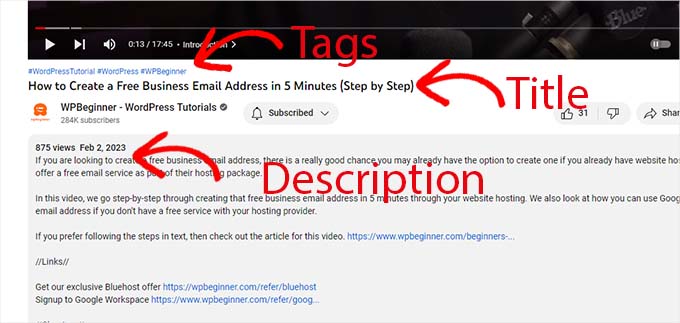
YouTube SEOは、練習すればするほど上達するスキルの1つです。
より多くの動画をアップロードするにつれて、何が効果的かに気づき始め、時間の経過とともに自然にランキングが向上するでしょう。
11. YouTubeチャンネルを成長させる
YouTubeチャンネルを成長させるには、時間、一貫性、そして少しの忍耐が必要です。成長は通常、一度に1本の動画ずつ、ゆっくりと着実に起こります。
モメンタムを構築するのに役立つ、私たちが学んだことがいくつかあります。
- 質の高い動画を作成する: ヒント、知識、エンターテイメントなど、価値を提供しない動画に人々は留まりません。質問に答えたり、問題を解決したりするコンテンツを作成すると、人々は購読する可能性が高くなります。
- 定期的にアップロードする: 一貫性が鍵です。まずは週に1本の動画を目指しましょう。これはモメンタムを構築し、視聴者を惹きつけ、YouTubeアルゴリズムに肯定的なシグナルを与えるのに役立ちます。
- 視聴者と交流する: YouTubeはソーシャルプラットフォームなので、交流は重要です。動画で質問をしたり、コメントに返信したりしましょう。視聴者は、コンテンツの背後に実在の人物がいることを知るのが大好きです。
- プレゼント企画を実行してエンゲージメントを高める: コンテストを開催することは、より多くの購読者とインタラクションを得るための実績のある方法です。私たちはプレゼント企画の実行にRafflePressを使用しています。なぜなら、視聴者が購読したり、動画を視聴したり、ソーシャルメディアでフォローしたりすることで簡単に参加できるからです。
- プレイリストでコンテンツをキュレーションする: ライブラリが成長したら、関連する動画をプレイリストにまとめましょう。これにより、視聴時間が改善され、チャンネルのナビゲーションが容易になり、プレイリストが検索結果に表示される可能性もあります。
- アナリティクスを掘り下げる: YouTubeの詳細なアナリティクスを使用して、何が機能しているかを理解しましょう。視聴時間、再生回数、視聴者層のデモグラフィックを確認して、視聴者が実際に視聴したいコンテンツを作成します。
- 動画を宣伝する: アップロードするだけでは不十分です。メールニュースレターやウェブサイトへの埋め込みを通じて、動画を宣伝しましょう。特に始めたばかりの頃は、すべての視聴が重要です。
12. ウェブサイトを使ったYouTube動画のプロモーション
ウェブサイトは、YouTubeからビジネスへ、またその逆へとトラフィックを誘導するための最も効果的なツールの1つです。私たちはウェブサイトを使用して、動画を宣伝し、購読者を増やし、売上を伸ばしてきました。
ここに、あなたが従うことができる同じ戦略があります。
1. YouTubeチャンネルを宣伝するためにブログを開始する
WordPressブログを始めることで、Googleであなたのトピックを検索している人々を引きつけることができます。動画をブログ記事に再利用することは、ウェブサイトとYouTubeチャンネルの両方を成長させる最も簡単な方法の1つです。
まだ迷っている場合は、ブログが価値がある理由についての投稿をご覧ください。
2. WordPress SEOを学習して動画コンテンツを宣伝する
SEOは動画コンテンツのプロモーションにおいて大きな役割を果たします。私たちは、より高いランキングを得るために、ウェブサイト全体でAll in One SEOを使用しています。Proプランには、動画がリッチスニペット付きでGoogle検索結果に表示されるのを助けるビデオサイトマップ機能が含まれています。
完全な手順については、WordPress SEOガイドをご覧ください。
3. ブログ記事に動画を埋め込んで、より多くの購読者を得る
YouTube動画をブログ記事に埋め込むことは、視聴回数を増やす最も簡単な方法の1つです。
WordPressエディタに動画のURLを貼り付けるだけで、自動的に埋め込まれます。追加の設定は不要です。
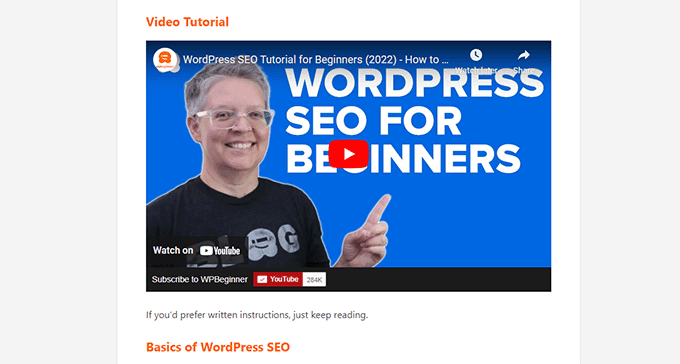
ウェブサイトに動画ギャラリーを作成する
動画ライブラリを公開するには、ウェブサイトに動画ギャラリーを作成できます。私たちはSmash BalloonのYouTube Feed Proプラグインの使用をお勧めします。これにより、サイトのどこにでも美しくレスポンシブなYouTubeギャラリーを表示できます。
詳細なチュートリアルについては、WordPressで動画ギャラリーを作成する方法のガイドをご覧ください。
13. 一貫した動画カレンダーの作成
成功したYouTubeチャンネルを維持するには、新しい動画を継続的にアップロードする必要があります。多くの初心者は週に1本の動画から始めます。ほとんどの人にとっての本当の課題は、新しい動画のアイデアを思いつくことです。
YouTubeチャンネルの動画アイデアを生み出すためのヒントをいくつかご紹介します。
- YouTubeアナリティクスを表示する: ユーザーが最も気に入っているコンテンツを確認し、それに基づいてより深く掘り下げたり、関連トピックの動画を作成したりします。
- YouTube検索からヒントを得る: YouTubeの検索バーにキーワードを入力すると、人気の検索候補が表示されます。これらを新しい動画のアイデアに活用しましょう。
- YouTubeのコメントを読む: 視聴者はコメント欄でよく質問を投稿します。最も一般的な質問を新しい動画にすることができます。
- ブログコンテンツを再利用する: 最も人気のあるブログ記事をYouTube動画に変換しましょう。
- 視聴者に尋ねる: ソーシャルメディアのフォロワーに、次にどのようなトピックを見たいか尋ねましょう。また、投票やアンケートをサイトで実施して、アイデアを集めることもできます。例えば、WPFormsのようなツールを使用します。
- オンラインコミュニティを閲覧する: Reddit、Facebookグループ、LinkedInなどのフォーラムは、トレンドの質問の宝庫です。自分のニッチな分野のコミュニティに参加して、人々が何について質問しているかを確認しましょう。
- Use Keyword Research Tools: For more data-driven ideas, several tools can help you find what people are searching for:
14.さまざまな動画スタイルとフォーマットを試す
視聴者が最も気に入っているものを発見するには、さまざまな動画フォーマットをテストすることが重要です。実験することで、視聴回数、いいね、コメントで最も良い反応を得られるものがわかります。
いくつかの人気のあるフォーマットを試してみてください:
- YouTubeショート: これらの短尺縦型動画は、簡単なヒントや舞台裏の瞬間を共有するのに最適です。
- ハウツーチュートリアル: 視聴者が抱える特定の問題を解決するステップバイステップガイドです。
- インタビュー: 業界の専門家やインフルエンサーとの対談です。
- ビデオエッセイまたは解説: 特定のトピックを深く掘り下げ、独自の視点を共有します。
色々なフォーマットを試すことで、視聴者に響くものを見つけることができます。また、サムネイルを変更したり、タイトルを調整したりして、古い動画の視認性を向上させることもできます。
YouTubeチャンネル作成に関するよくある質問
YouTubeチャンネルが稼働し始めたら、初心者クリエイターからよく寄せられる質問への回答を以下に示します。
YouTubeで収益を得るには、いくつの再生回数が必要ですか?
YouTubeパートナープログラムに参加し、収益化の対象となるには、次のいずれかの条件を満たす必要があります:
- 登録者数1,000人 AND 過去12ヶ月間の公開視聴時間4,000時間
- 過去90日間でチャンネル登録者数1,000人、かつ公開された有効なショート動画の視聴回数1,000万回。
2. スマートフォンでYouTubeチャンネルを開始できますか?
はい、携帯電話を使ってYouTubeチャンネルを開始できます。スマートフォンのYouTubeアプリを使えば、チャンネルの作成、ライブ動画の録画、または携帯電話からの動画のアップロードが非常に簡単になります。
3. YouTubeを使ってオンラインでお金を稼ぐにはどうすればいいですか?
YouTubeを使ってオンラインでお金を稼ぐ最も簡単な方法は、YouTubeパートナープログラムに参加することです。承認されると、動画中に表示される広告の収益分配で支払いを受ける資格が得られます。
4. 顔を出さずにYouTubeチャンネルを始めることはできますか?
はい、顔を出さずにYouTubeチャンネルを開始して動画をアップロードできます。
5. ビジネス用のYouTubeチャンネルを開始するためにLLCは必要ですか?
いいえ、ビジネス用のYouTubeチャンネルを開始するためにLLC(合同会社)は必要ありません。自動的に個人事業主とみなされ、すべての収益は所得税などの地方税の対象となります。
ただし、一部のクリエイターは、法的および財政的な理由から、潜在的な責任からビジネスを保護するためにLLC(合同会社)として登録しています。
免責事項:この情報は教育目的であり、専門的、法的、または財務的なアドバイスとはみなされないことにご注意ください。お客様の特定の状況に最適な事業構造を判断するために、会計士や弁護士などの資格のある専門家にご相談することを強くお勧めします。
YouTuber向けの特典リソース
YouTubeでのスタートは、ほんの始まりにすぎません。
コンテンツをレベルアップし、チャンネルをより速く成長させるために、いくつかの追加リソースをまとめました。
- 初心者向けWordPress SEO設定 – より多くの人があなたの動画を発見できるように、サイトを最適化する方法を学びましょう。
- ブログとは何か、ウェブサイトとどう違うのか? – ブログがYouTubeチャンネルをサポートし、同時にブランドを構築する方法をご覧ください。
- 比較:最高のWordPress動画ギャラリープラグイン – サイトにYouTube動画を美しく表示するためのトップツールを探しましょう。
- WordPressにYouTubeウィジェットを追加する方法 – サイドバー、フッター、またはウィジェット対応エリアに最新の動画を表示します。
この記事が、ビジネス用のYouTubeチャンネルを簡単に開設する方法を学ぶのに役立ったことを願っています。また、収益を生む人気のオンラインビジネスアイデアのリストをご覧になったり、受動的収入を生み出すためにオンラインコースを作成して販売する方法を学んだりすることもできます。
この記事が気に入ったら、WordPressのビデオチュートリアルについては、YouTubeチャンネルを購読してください。 TwitterやFacebookでもフォローできます。





サミュエル
また、最初からニッチとターゲットオーディエンスに焦点を当てることも重要です。誰に話しかけているのかを知ることで、関連性があり価値のあるコンテンツを作成するのに役立ちます。
Mrteesurez
この投稿で提供されている、成功するYouTubeチャンネルの開始に関する包括的なガイドに本当に感謝しています。最近、自分でもYouTubeを始めましたが、まだ登録者があまり増えていません。このガイドは、私の取り組みを改善し、チャンネルのパフォーマンスを向上させるのに役立つ実践的なステップと戦略を提供しています。コンテンツ作成、視聴者エンゲージメント、最適化に関するあなたの洞察は、初期のハードルを乗り越え、より強力なプレゼンスを構築するためにまさに必要なものです。このような貴重な情報を共有していただき、ありがとうございます!
イジー・ヴァネック
私はまったく同じ状況にあり、チャンネルを開始してから数ヶ月間、ほとんど購読者がいなかったことにフラストレーションを感じていました。動画の内容は包括的でよくできていると思っていましたが、人々を引き付け、購読してもらうために何か足りないものがありました。あなたが言及したように、このガイドの多くのヒントとチャンネルをカスタマイズする方法に関する小さな詳細が、最初の購読者を獲得するのに役立ちました。まだ多くはありませんが、リストが増えているのを見るだけで、このチュートリアルのアドバイスが本当に機能している証拠になります。
イジー・ヴァネック
非常に詳細で分かりやすいご説明をいただき、ありがとうございます。私は主にウェブサイトで発表した動画をアップロードする場所としてYouTubeを始めました。動画が自分のサーバーに過負荷をかけないように、高速なプラットフォームを求めていました。今では、単に動画の保管場所として使うだけでなく、チャンネル全体をもう少しプロモーションする方法についても詳しく調べています。このチュートリアルは、何に焦点を当てるべきかについて多くの指針を与えてくれました。素晴らしい仕事です。
Mrteesurez
あなたが最初にYouTubeを主にウェブサイトの動画リポジトリとして使用するというアプローチには、私も完全に共感できます。私も始めたばかりの頃は同じようにしていました。すべての動画を非公開に設定していました。YouTubeで動画をホストすることで、あなたが言及したように、サーバーの過負荷を防ぐことができました。しかし、エンゲージメントのためのチャンネル構築の可能性に気づいてから、状況は変わり始めました。それから、最適化、タイトル、タグ、サムネイルにもっと注力するようになり、可視性とエンゲージメントが大幅に向上しました。あなたが今取っているステップで、あなたのチャンネルも同様の成長を遂げることは間違いないでしょう。頑張ってください!
モイヌディン・ワヒード
これは、ビジネス目的でYouTubeチャンネルを開始するための最も包括的なガイドです。私はすでにYouTubeチャンネルを開始し、それを成長させるために取り組んでいます。
YouTubeチャンネルを持つことは、視聴者の心の中でそのトピックに関する権威を実際に作り出すことです。視聴者は、そのトピックに関する権威とつながり、愛着を持つようになり、ビジネスを成長させる可能性を生み出します。
YouTubeはGoogleの兄弟であり、数十億のトラフィックがあります。したがって、YouTubeで視聴者を獲得することは、ビジネスを何倍にも増やすことを意味します。
このガイドをwpbeginnerに感謝します。これらの指示のほとんどを実装しようとします。すでにブックマークして、何度も読むようにしています。
Mrteesurez
全く同感です!YouTubeチャンネルの開設は、私のビジネスにとってもゲームチェンジャーとなりました。自分で始めたとき、あるテーマに関する権威を築くことが、どのように信頼と視聴者とのより深い繋がりを生み出すかを身をもって知りました。エンゲージメントを高めるだけでなく、成長のためのより多くの道を開きます。YouTubeの膨大なトラフィックの可能性は否定できず、それにアクセスすることはビジネスを真にスケールさせることができます。
Web Guy Nick
この素晴らしいブログ記事を偶然見つけました。チャンネルの規模やニッチに関係なく、チャンネルを運営しているすべての人にとって、これらのYouTubeのヒントは信じられないほど役立つと言わざるを得ません!提供されたアドバイスは、実践的であるだけでなく、実装も簡単です。各ヒントが簡単なステップに分解されているため、最も新しいコンテンツクリエイターでもアクセスしやすいことに感謝しています。アルゴリズムの最適化、視聴者のエンゲージメント、動画制作に関するあなたの洞察は、成功するチャンネルを成長させ維持するために非常に貴重です。これを仲間のYouTuberと共有し、自分のチャンネルにこれらのヒントを適用するのが待ちきれません。あなたの専門知識を共有していただきありがとうございます。素晴らしい仕事を続けてください!
WPBeginnerサポート
どういたしまして、記事がお役に立てて嬉しいです!
管理者